Hoe het volledige adres of de URL in de Firefox-browser weer te geven?
In het verleden gaf Mozilla Firefox altijd http of https in de URL weer bij het bezoeken van webpagina's, maar weinig gebruikers melden dat dit niet meer het geval is. Dit komt omdat soms URL's worden bijgesneden en de gebruikers het exacte gebruikte protocol niet meer kunnen zien. Bijgevolg wordt het moeilijk om te bevestigen of ze een beveiligde verbinding hebben door het protocol te lezen tijdens het browsen.
Als u zich afvraagt of u in Firefox HTTP of HTTPS(HTTP or HTTPS) gebruikt, volgt hier een snelle oplossing om het protocol terug in de adresbalk van uw browser te krijgen. Door deze gids te volgen, kunt u elke keer het volledige adres in Mozilla zien.
Het belang van het kennen van het volledige adres in webbrowsers
HTTP is het protocol waarmee gegevens worden doorgegeven tussen een webbrowser, zoals Chrome of Firefox , en een website. De 'S' in HTTPS staat voor “ Secure ” aangezien deze website een beveiligde verbinding heeft.
Wanneer een gebruiker een webpagina in zijn/haar browser bezoekt en een HTTPS- site bezoekt, vraagt hij om het SSL- certificaat. Dit SSL- certificaat bevat een sleutel die de browser ontgrendelt om een veilige sessie te creëren tijdens het bezoeken van die website. Het certificaat is voor eenmalig gebruik en zorgt voor een unieke veilige verbinding met de website. Aan de andere kant, wanneer de gebruiker een site bezoekt via HTTP , vindt alle communicatie plaats via platte tekst. Dat betekent dat deze tekst gemakkelijk kan worden gelezen door elke hacker die inbreekt in de verbinding tussen uw browser en de website. De bottom line, HTTPSis waardevol omdat het alle communicatie en klantinformatie beschermt; het werkt ook om elke website die het gebruikt te legitimeren, omdat bedrijven die HTTPS gebruiken eenvoudig kunnen worden geverifieerd.
Daarom is het om veiligheidsredenen uiterst cruciaal om te weten of u zich op http of https in Firefox bevindt.(Firefox)
Geef het volledige adres weer in Mozilla Firefox
Wanneer de Mozilla Firefox -browser niet het volledige adres weergeeft, ziet het eruit als de onderstaande afbeelding:

Volg deze stappen om het volledige adres in de Mozilla Firefox - browser te krijgen:
1] Open de Firefox -browser of start een nieuw tabblad als dit al is geopend.
2] Typ nu ' about:config '

3] Druk op ' Enter '
4] Klik op ' Aanvaard het risico en ga verder(Accept the Risk and Continue) '
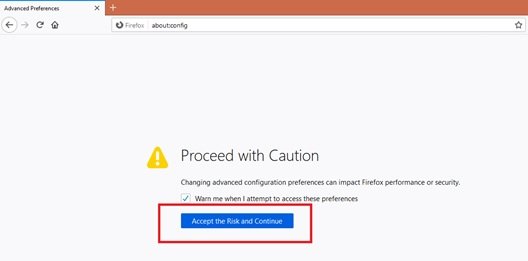
Let op(Please note) : u kunt deze pagina uitschakelen door het selectievakje naast ' Waarschuw mij wanneer ik toegang probeer te krijgen tot deze voorkeuren(Warn me when I attempt to access these preferences) ' uit te schakelen.
5] Zoek in de balk ' Zoekvoorkeursnaam'(Search Preference Name’) naar ' browser.urlbar.trimURLs '. Het toont de waarde die moet worden ingesteld op waar.
6] Dubbelklik(Double-click) op de regel om de waarde aan de rechterkant te wijzigen van 'True' in ' False' .

7] Klaar! Bezoek nu uw favoriete website(Web) en bekijk het volledige URL -protocol.
Het hebben van een volledig adres in Mozilla Firefox kan erg handig zijn voor diegenen die online geldtransacties moeten doen, of zelfs gevoelige informatie via e-mail moeten verzenden vanaf een computer die niet thuis is. We hopen dat deze handleiding u helpt bij het beveiligen van uw browsesessies.
Houd er rekening mee dat u de Firefox-instellingen naar de standaardinstellingen kunt terugzetten als u daar ooit behoefte aan heeft.
Gerelateerd lezen(Related read) : Hoe u altijd volledige URL's kunt weergeven in de Chrome-browser(How to always show full URLs in Chrome browser) .
Related posts
Cache, cookies, browsegeschiedenis wissen in Chrome en Firefox
Hoe u Session Restore Crash Recovery uitschakelt in Firefox
Herstel ontbrekende of verwijderde Firefox-bladwijzers of favorieten
Meest bruikbare Mozilla Firefox over: configuratie tweaks
Chrome of Firefox kunnen geen bestanden downloaden of opslaan op uw computer
Hyperlinkcontrole in Chrome- en Firefox-browsers
Firefox wordt niet geopend of gestart op Windows 11/10
Windows Defender Application Guard-extensie voor Chrome en Firefox
Uw browser wordt beheerd door uw organisatie, zegt Firefox
Hoe te repareren Twitter laadt niet op Firefox-fout?
Sluit alle geopende browsertabbladen tegelijk in Chrome, Edge of Firefox
Hoe automatische omleidingen in Chrome, Firefox en Edge-browsers te stoppen
Firefox Taakbeheer gebruiken
Firefox de mediabediening laten weergeven op het vergrendelscherm van Windows 10
Video-indeling of MIME-type wordt niet ondersteund
Verbeterde tracking, waarschuwingen voor beveiligingsinbreuken, Lockwise instellen in Firefox
Screenshots vastleggen of maken in de Chrome- of Firefox-browser native
Problemen en problemen met Firefox op Windows-pc oplossen
Schakel telemetrie en gegevensverzameling uit in de Firefox Quantum-browser
Firefox JSON Viewer werkt niet; Kan JSON-gegevens niet bekijken of bewerken
